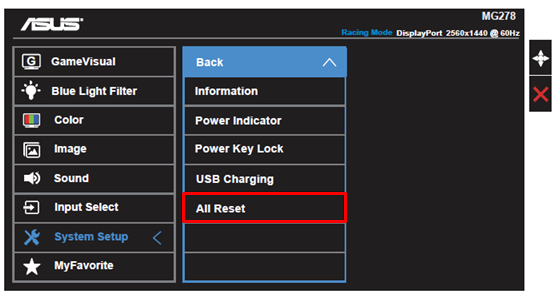[LCD Monitor] Troubleshooting - Tidak ada suara/Speaker Bising/Suara Abnormal/Tidak dapat mengetur volume
Tidak ada Suara
1. Periksa apakah Anda terhubung dengan port Input/Output yang benar antara PC dan perangkat audio Anda.
Ada dua port yang pada umumnya membingungkan :
i. Audio-in port 
 (identik dengan berwarna hijau): Ini harus di hubungkan dengan PC apabila anda ingin memutar suara melalui monitor menggunakan VGA atau DVI signal port.
(identik dengan berwarna hijau): Ini harus di hubungkan dengan PC apabila anda ingin memutar suara melalui monitor menggunakan VGA atau DVI signal port.
ii. Earphone jack 
 (identik dengan port berwarna hitam): Ini harus dihubungkan dengan perlengkan audio anda untuk output.
(identik dengan port berwarna hitam): Ini harus dihubungkan dengan perlengkan audio anda untuk output.
Catatan : Jack earphone tidak memiliki fungsi merekam.
2. Periksa apakah monitor Anda dilengkapi dengan speaker built-in atau Anda perlu menggunakan earphone jack untuk terhubung dengan perlengkapan audio untuk pemutaran.
3. Bila ingin mentransfer sumber audio dengan kabel video, pastikan Anda menggunakan kabel HDMI-HDMI atau DisplayPort-DisplayPort untuk terhubung dengan PC Anda. Ini dikarenakan switch VGA/DVI akan menyaring sumber audio dari sinyal HDMI atau DP.
4.Bila PC Anda tidak memiliki port HDMI atau DP, silakan hubungkan kabel audio ke PC Anda untuk bantuan.

5. Periksa pengaturan speaker pada PC.
i. Pilih monitor sebagai perangkat audio default
Masuk ke Control Panel > Hardware and Sound > Sound > Change system sound
Pada Windows 10.
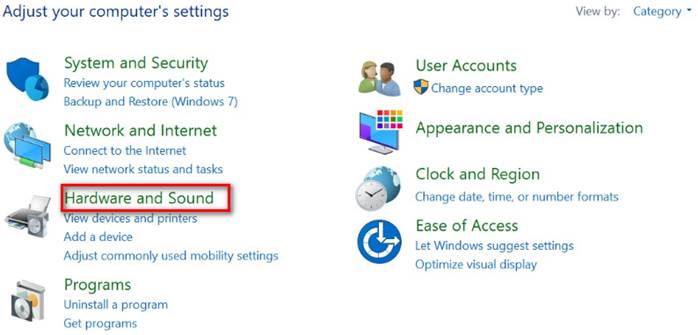
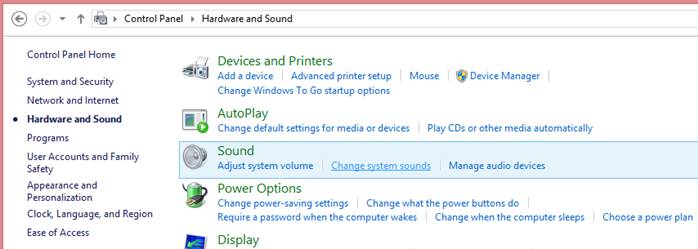
Pada Windows 7
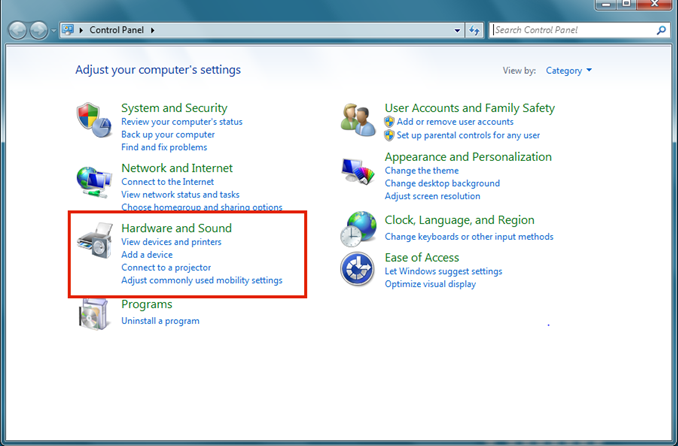
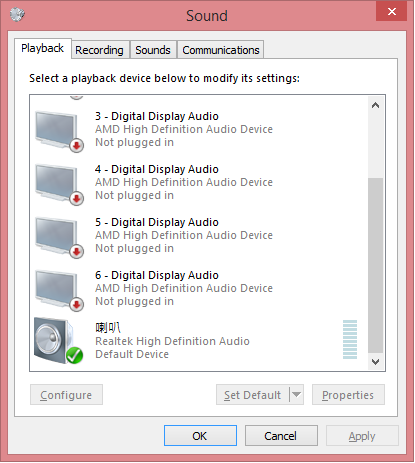
ii. Apabila anda kehilangan speaker monitor pada daftar, masuk ke Device Manager pada control panel. Uninstall dan install perangkat kembali dan periksa apakah input dan output audio dikenali oleh perangkat audio. Juga, pastikan driver audio komputer terpasang dengan benar dan aktif.
(NB/PC chip audio Realtek sebagai contoh)
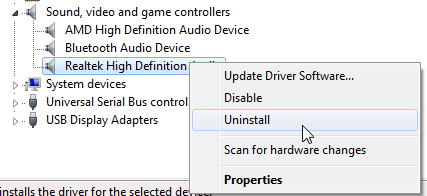
6. Periksa pengaturan speaker pada OSD
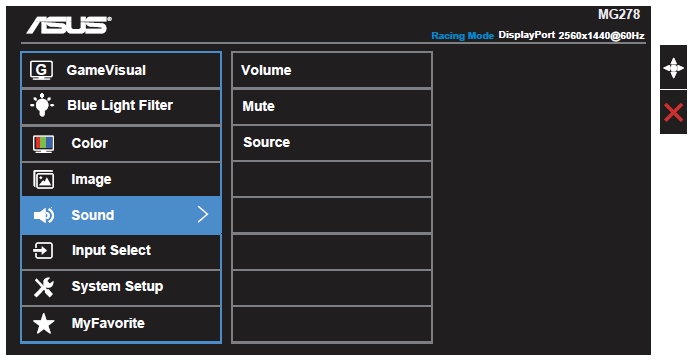
iii. OSD -> Sound -> Mute di- OFF
iv. OSD -> Sound -> Source is Line in / HDMI / DisplayPort
Tidak dapat mengetur volume
1. Periksa seperti langkah 5 diatas ; pastikan perangkat audio adalah yang perangkat yang anda pilih.
Sistem Bising atau suara Abnormal
1. Silakan periksa driver kartu suara komputer terpasang dengan benar dan diaktifkan.
2. Jauhkan semua perangkat mobile karena signal dapat mengganggu speaker.
3. Jack eraphone 3.5mm (warna hitam) pada LCD monitor ASUS mendukung konektor/kabel. Kami menyarankan anda menggunakan kabel earphone TRS 3.5mm.
Apabila anda menyambungkan kabel TRRS earphone ke jack earphone 3.5mm pada LCD monitor ASUS, anda mungkin mendengar electronic white noise pada latar belangak melalui input kabel-kabel TRRS microphone.
|
|
|
|
Dari kiri ke kanan: kabel audio 3.5mm TRS (ASUS) / kabel TRS(iPod) / kabel TRRS(iPhone) |
|
4. All Reset monitor Anda